Hoe een mediaan te berekenen in Excel 2013
Het leren berekenen van een mediaan in Excel 2013 is vergelijkbaar met het leren uitvoeren van de meeste andere wiskundige functies binnen het programma, zoals aftrekken in Excel. Als u nieuw bent in het gebruik van formules in Excel, kan dit artikel nuttig zijn. Excel gebruikt een formule die de waarden in een celbereik neemt en vervolgens automatisch de mediaan van die waarden bepaalt.
Als u niet zeker weet wat een mediaanwaarde is, kunt u er meer over lezen op Wikipedia. Een mediaan kan een goed alternatief zijn voor een gemiddelde als u merkt dat uw gegevenswaarden sterk scheef zijn en een gemiddelde niet representatief is voor de gegevens die u evalueert. Uw mediane waarde kan worden bepaald met slechts een paar korte stappen in Excel, wat u veel tijd kan besparen als u met veel gegevenswaarden te maken heeft.
Bereken een mediaan in Excel 2013
Dit artikel laat zien hoe u de mediaanwaarde kunt vinden voor een celbereik dat u selecteert. De mediaan wordt weergegeven in de cel die je kiest in de tweede stap van onze tutorial.
Stap 1: Open de spreadsheet met de waarden waarvoor u een mediaanwaarde wilt berekenen.
Stap 2: Klik in de cel waar u de mediaan wilt weergeven.

Stap 3: Typ = MEDIAN (AA: BB) in de cel, waarbij AA de cellocatie is van de eerste cel van uw bereik en BB de cellocatie is van de laatste cel. In mijn voorbeeldafbeelding hieronder zou de formule = MEDIAAN zijn (A1: A7) . U kunt vervolgens op Enter op uw toetsenbord drukken om de formule te berekenen.
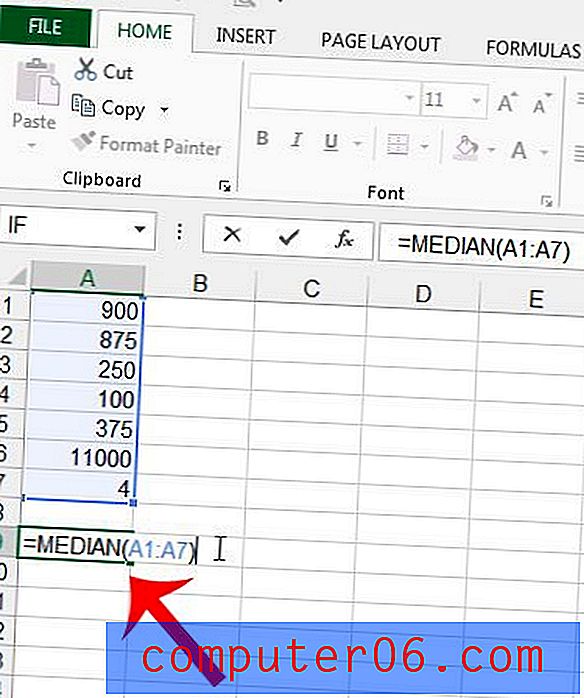
Merk op dat de mediaan in de cel wordt weergegeven, maar dat u de formule nog steeds kunt bekijken door op de cel te klikken en vervolgens naar de formulebalk boven het werkblad te kijken.
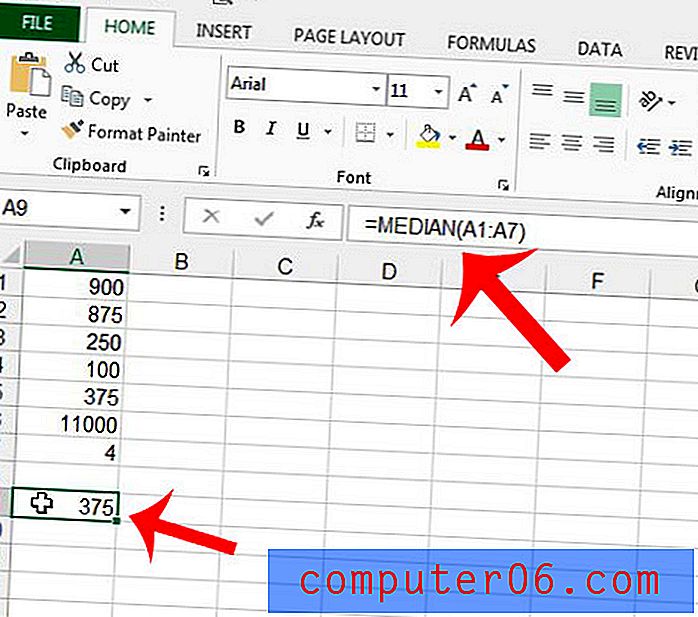
Als de gemiddelde waarde van uw gegevens niet nuttig is, kunt u op een vergelijkbare manier ook een gemiddelde berekenen.



